Как продлить жизнь компьютеру
Вот и вы и стали счастливым владельцем новенького компьютера.
Вы искренне рады тому, что теперь у вас в доме появился умный и надежный электронный помощник. Он и семейные расходы посчитать поможет, и реферат написать, и развлечет вас в свободное время.
Но чтобы радость от его использования длилась как можно дольше, нужно обеспечить вашему компьютеру должный уход.
Итак, что как пользоваться компьютером, чтобы он прослужил вам долгие годы.
Перво-наперво, следует иметь в виду, что работа компьютера обеспечивается двумя его составляющими: электронная составляющая – так называемое «железо» и программная составляющая – программное обеспечение или в простонародье «софт» - программы, которые позволяют вам печатать тексты, рисовать слушать музыку и смотреть фильмы.
Чтобы комплектующие компьютера служили дольше, не позволяйте системному блоку забиваться пылью. Раз в месяц – открывайте его и избавляйтесь от пыли. Лучше всего делать это при помощи обычного пылесоса. Постарайтесь очистить все вентиляторы от пыли осевшей на них. Это позволить улучшить внутренне охлаждение вашего компьютера и продлить срок его службы.
Также следует позаботиться о стабильном питании компьютера от сети. Не секрет, что в течение суток наблюдаются скачки напряжения, чтобы это не отразилось на работе компьютера приобретите выпрямитель напряжения или сетевой фильтр.
Чтобы не тратить нервы на постоянные ошибки в работе программ и дополнительные меры по их устранению, используйте ЛИЦЕНЗИОННОЕ программное обеспечение. Что это даст? Во-первых, вы всегда сможете обратиться к производителю софта за помощью, в случае возникновения ошибок в работе программы. Во-вторых, вы всегда сможете получить последнюю обновленную версию программы от разработчика.
Все мы слышали о вирусных эпидемиях, поражающих подчас сотни тысяч компьютеров и останавливающих работу многих людей. Не пожалейте денег и приобретите качественный антивирус, который обезопасит ваш компьютер от этой «заразы». Благо количество и качество антивирусов с каждым годом увеличивается.
Самый изнашиваемый компонент компьютера – это его жесткий диск. Именно он страдает больше всего от времени – ведь постоянное чтение, запись и перезапись информации постепенно изнашивают его механику. Как же продлить срок его службы? Да очень просто.
Возьмите за правило раз в неделю делать ему очистку от мусора – ненужных устаревших файлов. Думаете это сложная процедура? Вовсе нет.
Нажмите «Пуск» - «Все программы»- «Стандартные»- «Служебные» - Очистка диска и в появившемся окне выберите тот диск, который хотите почистить. После этого программа найдет ненужные файлы , вам останется только выбрать ненужные и нажать «Удалить». Все Вы почистили свой диск, это пойдет ему на пользу. Если у вас несколько жестких дисков, повторите процедуру со всеми.

Также не стоит забывать, что из-за ошибок в работе некоторых программ на диске возникают ошибки которые следует находить и исправлять. Сделать это несложно, для этого на каждом компьютере есть программа проверки диска.
Заходим «Пуск»-«Мой компьютер», выбираем нужный диск, кликнем правой кнопкой мыши и выбираем «Свойства».
В появившемся окне щелкаем на вкладке «Сервис» и выбираем «Выполнить проверку», ставим обе галочки «Автоматически исправлять системные ошибки» «Проверять и восстанавливать поврежденные сектора» и нажимаем «Запуск». Вот и все, если диск не провериться сразу, то он попросит вас назначить проверку при следующей загрузке, с чем вам следует согласиться. Делайте это раз в две недели - компьютер прослужит дольше.

При регулярном использовании, файлы на компьютере то записываются, то стираются, это приводить к тому, что части файлов разбрасываются по различным частям диска, в итоге скорость доступа к ним падает. Если вы заметили, что компьютер стал тормозить – программы запускаются дольше обычного, то значит пришла пора выполнить дефрагментацию. Это процедура, которая делает уборку вашего жесткого диска. Выполнить ее можно в том же окне что и проверку диска, нажав «Выполнить дефрагментацию». Процедура достаточно длительная, но полезная.
Выполняя данные правила, вы добьетесь того, что компьютер прослужит верой и правдой долгие годы, радуя Вас своей стабильной и быстрой работой.

Персональный компьютер – это большое вложение, и каждому хочется, чтобы оно было действительно как можно дольше. Однако иногда компьютеры ломаются довольно быстро, что может очень сильно разочаровать. Как же избежать этого? Что делать, чтобы компьютер работал долго и без поломок, пока вы сами не захотите его поменять? Чтобы с этим разобраться, вам нужно знать причины поломок, но не использовать эти знания уже после того, как появятся проблемы, а применять их, чтобы предотвратить возможные поломки. Для этого вам нужно будет содержать свой компьютер в чистоте, ухаживать за ним, следить, чтобы с ним все было в порядке. Впрочем, лучше вы сами ознакомитесь с несколькими способами, которые помогут вам продлить жизнь вашего компьютера.
Чистота и защита

Пыль и различные мелкие частицы грязи – это злейший враг вашего компьютера. Все это оседает внутри системного блока, попадает на важные детали и забивает их. Особенно страдают кулеры, которые засоряются и перестают работать, что наносит вашему компьютеру серьезный урон. Поэтому вам всегда нужно следить за тем, чтобы он находился в чистоте – выдувайте всю пыль, волосы, шерсть домашних животных, особое внимание уделяя кулерам. Также рекомендуется накрывать компьютер чем-нибудь, что будет защищать его от пыли, пока вы на нем не работаете.
Прохлада

Высокая температура также может серьезно навредить вашему компьютеру – он сам по себе нагревается в процессе работы, но если в комнате также будет жарко, а вы еще будете ставить на него что-нибудь, то в результате это может привести к серьезным проблемам. Лучше всего ставить компьютер в прохладной, хорошо проветриваемой комнате, ничего не ставить на него и не блокировать отверстия для воздуха. Всегда внимательно следите за температурой вашего ПК, чтобы иметь возможность предпринять срочные действия, если она вдруг начнет повышаться.
Обновления и очистка

Конечно, обновления операционной системы, которые постоянно всплывают у вас у панели быстрого доступа, могут вам очень надоесть. Но на самом деле вам стоит делать именно то, что вам советуют – обновлять компьютер. Устаревшие программы и оболочки могут навредить вашему компьютеру не меньше, чем внешние факторы. Также обратите внимание на то, что вам нужно заботиться о жестком диске – периодически проводить его очистку, а также дефрагментацию, чтобы он не засорялся.
Меньше движения

Никогда не забывайте, что ваш компьютер – это не просто цельная коробка, внутри корпуса находится большое количество проводов и хрупких деталей. И если вы будете постоянно двигать свой компьютер, задевать системный блок, пинать его или еще как-нибудь на него воздействовать, то это может привести к неприятным поломкам, устранять последствия которых будет не так уж и дешево. Так что если вы хотите, чтобы ваш компьютер жил дольше, вам лучше как можно меньше его трогать – естественно, кроме нажатия кнопки включения и выключения.
Сетевой фильтр

Очень важно, чтобы вы не подключали компьютер напрямую к сети – вам лучше всего позаботиться, чтобы в цепочке присутствовал, например, сетевой фильтр. Крайне важно, чтобы у вашего компьютера имелся предохранитель, который не позволит уничтожить все его микросхемы в случае сетевого замыкания или еще каких-нибудь проблем с электричеством. Также рекомендуется доставать вилку из розетки, когда вы завершаете работу с компьютером (естественно, после полного его выключения).
Оперативная и физическая память

Также очень важно, чтобы ваш компьютер всегда имел достаточно памяти – и здесь речь идет как об оперативной, так и о физической памяти. Позаботьтесь о том, чтобы платы ОЗУ имели достаточно места, чтобы запускать все необходимые вам программы, так как если вы будете пытаться запускать какие-либо современные компьютерные игры на слабом ОЗУ, то вы можете спровоцировать не самые лучшие реакции. Что касается жесткого диска, то физическая память также важна, так как если она будет подходить к концу, ваш компьютер начнет давать сбои.
Замена HDD на SSD

Уже довольно долгое время люди используют жесткие диски типа HDD – они зарекомендовали себя как надежные и эффективные. Однако в последнее время популярность завоевывают SSD-диски, которые не состоят из деталей. То есть меньше подвержены повреждениям, они меньше по размерам, легче, не так нагреваются и работают гораздо более быстро и эффективно. Естественно, пока что они гораздо дороже, чем HDD, но с каждым месяцем они становятся все более доступными – с таким диском вы можете немного меньше заботиться о сохранности вашего компьютера. Ну и уже не остается сомнений в том, что именно эти диски будут доминировать на рынке в ближайшее время, как в свое время взяли на себя первенство дивски HDD. Поэтому вы можете смело поискать себе один из новых дисков, чтобы заранее запастить необходимыми комплектующими. Наступит момент, когда HDD-диски устареют, и вам нет смысла сейчас покупать то, чем скоро пользоваться не будут.
Выключатель
Некоторые люди обращаются со своими компьютерами, как с выключателями. Если вы постоянно пользуетесь компьютером, то вам стоит выключать его один, максимум два раза в день. Но не стоит делать этого десять раз в день, так как каждый раз при включении происходит повышенная нагрузка на все важные платы компьютера, что значительно быстрее приведет его в негодность. Конечно, каждому хочется сэкономить на эдектричестве, но все же рекомендуется проделывать операцию выключения и включения как можно реже, потому что ремонт компьютера или покупка нового обойдутся вам гораздо дороже.
На днях знакомый принес мне системный блок с просьбой «почистить» систему от вирусов. На поверку же оказалось, что чистить необходимо не только систему, но и физические внутренности блока. Все радиаторы внутри него оказались забиты густым слоем пыли, уже напоминающей войлок.
Эта ситуация напомнила мне о прискорбном факте: многие люди по-прежнему пренебрегают базовыми правилами компьютерной гигиены. За последнее десятилетие компьютерная грамотность стала обыденностью. Сегодня встретить человека, который даже на базовом уровне не владеет ПК, можно разве что в какой-нибудь глубокой провинции. Тем не менее, когда речь заходит о безопасности и гигиене, ситуация не намного лучше, чем 10 лет назад. Пользователи все так же охотно устанавливают пароль «qwerty», и все так же регулярно забывают ухаживать за своими компьютерами. По такому поводу я решил дать читателям несколько простых советов, следование которым может значительно продлить жизнь компьютера.

Как вы уже поняли, системный блок компьютера нужно регулярно чистить от пыли. Делать это необходимо раз в три-четыре месяца, максимум - раз в полгода. И, к слову, регулярная уборка в квартире не является оправданием против чистки ПК.
Даже если в доме круглосуточно стоит идеальная чистота, в системном блоке все равно будет скапливаться пыль. По той простой причине, что системный блок представляет собой что-то вроде стационарного пылесоса. Вентиляторы постоянно выдувают горячий воздух из корпуса и засасывают вместо него холодный. Вместе с холодным воздухом в корпус попадает пыль. Даже если в воздухе комнаты витает единственная пылинка на кубометр, у нее есть отличные шансы оказаться внутри компьютера.
Чистить внутренности ПК можно при помощи очень-очень мягкой щетки, но лучше воспользоваться специальными баллонами со сжатым воздухом, который попросту выдует пыль из всех закоулков блока. Если пользователь запустил системник настолько, что на радиаторах образовался тугой слой войлока, его можно аккуратно снять при помощи пинцета. Обратите внимание, пинцет можно использовать только для удаления слоя пыли на радиаторах. Ни в коем случае не царапайте им по материнской плате и другим компонентам.
И еще, перед тем, как вскрывать системный блок, обязательно помойте и вытрите руки. Это необходимо не столько для чистоты, сколько для того, чтобы снять с вашего тела заряд статического электричества. Особенно этот совет актуален для морозных дней и сухих помещений, когда воздух буквально искрит от статики. Вообще, возьмите за правило мыть руки перед контактом с чувствительной электроникой.
За температурой внутри компьютера необходимо следить. Для начала, скачайте и установите какую-нибудь сервисную программу вроде AIDA64. В разделе «Компьютер» - «Датчики» вы найдете сводку по температуре различных компонентов. При нормальной работе без нагрузки температура оборудования, включая жесткие диски, не должна повышаться выше 40-45 градусов Цельсия. Под нагрузкой она может возрастать. К примеру, видеокарта может разогреваться до 50-60 градусов при обработке современных требовательных игр.
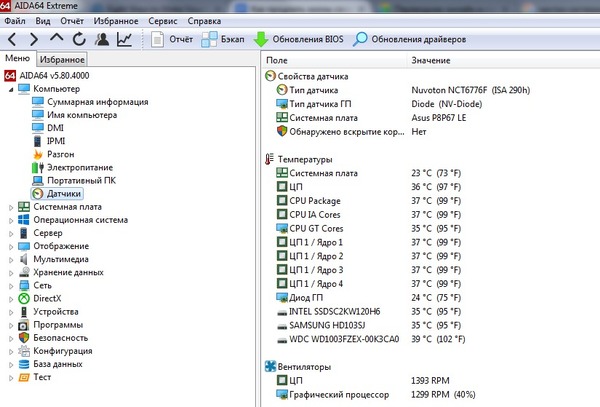
Если в режиме простоя датчики оборудования показывают температуру выше 45 градусов, значит, с охлаждением системного блока что-то не в порядке. Возможно, ему необходима чистка. Возможно, компоненты установлены не слишком удачно. К примеру, снизить температуру жестких дисков можно, если не устанавливать их стопкой вплотную друг к другу. Если греются все компоненты, возможно, вентиляция корпуса недостаточна. В этом случае, на него можно установить дополнительные кулеры. Если причину перегрева диагностировать не удается, обратитесь к специалисту.

Компьютер не стоит передвигать во время работы. Даже ноутбук, претендующий на портативность, не любит сильной тряски. Удары и вибрация особенно опасны для классических жестких дисков. А вот твердотельные диски (SSD) тряски не боятся, поскольку в них нет подвижных частей.
Но даже если ваш ПК укомплектован одними лишь SSD, это еще не повод его пинать. Потому системный блок лучше располагать в таком месте, где вы не будете постоянно цеплять его ногами. Если блок установлен внутрь компьютерного стола, по этому столу тоже не нужно стучать, сколь бы сильной не была горечь от поражений на полях виртуальных битв.
Детям, если таковые водятся в доме, также необходимо разъяснить, что системный блок - вещь хрупкая и дорогая.

Системный блок - не лампочка, он не терпит резких отключений электроэнергии. Так что выключать его необходимо исключительно правильно. Впрочем, это известно даже самым неопытным пользователям. Зато не все знают, что сама электросеть может причинить компьютеру вред.
Если в вашем доме еще используются лампочки накаливания, присмотритесь к их работе. Замечаете ли вы, что свет периодически мерцает, становится более ярким или тусклым? Если да, значит, напряжение в вашей розетке нестабильно. Официально, там должно быть 220 Вольт. По факту же в 90% украинских розеток напряжение скачет от 210 до 240 Вольт.
Для утюга или чайника это не проблема. А вот компьютер к таким скачкам довольно чувствителен. Хотите продлить ему жизнь - постарайтесь обеспечить стабильное питание. Оптимальным вариантом станет установка стабилизатора напряжения, на всю квартиру, но существуют и более дешевые методы защиты. О них мы ранее уже писали в статье « Как защитить компьютер от хаоса украинских электросетей ».
Поддерживайте физическую чистоту системы, принимайте необходимые меры профилактики и придерживайтесь здравого смысла. Все это поможет добавить вашей машине еще несколько лет активной жизни.
ERIC GEIER. 7 easy tips to extend your PC’s life span. PCWorld, июнь 2014.
.jpg)
Большинство современных программ нормально работают на ПК, которым исполнилось уже несколько лет. А благодаря тому, что расширился выбор облачных сервисов, к производительности компьютеров сейчас зачастую предъявляются еще более скромные требования.
Продление срока службы компьютера не предполагает проведения его дорогостоящей модернизации.
Держите ПК в чистоте
Практически в любом компьютере со временем появляются пыль, грязь, комки шерсти и другой мусор. Грязь лишает оборудование притока свежего воздуха, вызывает выделение дополнительного тепла и вводит устройства в состояние постоянного стресса, что, в свою очередь, снижает производительность и даже может привести к преждевременному выходу компонентов из строя.
.jpg)
Тщательно очищайте свою систему через каждые полгода-год. О том, как это сделать, рассказано в наших руководствах по очистке настольных и портативных компьютеров.
Оставляйте ПК достаточно пространства
Если машине не хватает пространства для притока холодного воздуха, радиаторы и вентиляторы начинают работать с удвоенной силой.
Обеспечьте своему ПК нормальную вентиляцию. Не помещайте корпус компьютера в закрытое пространство и не устанавливайте его возле нагревательных приборов.
Устраняйте проблемы с жестким диском, прежде чем они приведут к фатальному исходу
В случае неправильного выключения компьютера, отказов системы и прочих неисправностей, на жестком диске могут возникать ошибки файловой системы и появляться сбойные сектора. Это приводит к повреждениям файлов, нестабильной работе операционной системы и даже к прекращению загрузки операционной системы. К счастью, в состав Windows включена утилита Check Disk, которая самостоятельно находит сбои и устраняет их. (Возникновение подобных ситуаций в большей степени относится к Windows 7 и предыдущим версиям ОС. Усовершенствованная система управления ошибками Windows 8, как правило, автоматически устраняет сбои файловой системы и диска.)
Проверяйте через каждые несколько месяцев свой компьютер с помощью утилиты Check Disk, которая обеспечивает автоматическое исправление ошибок, а также сканирование и восстановление плохих секторов. Процедура проверки продолжается несколько часов, и если вы запустили утилиту на том диске, на котором установлена система, вы не сможете пользоваться ПК до ее завершения.
Запуск программы Check Disk без автоматического восстановления предполагает менее интенсивную проверку, которая занимает всего 5—10 мин и позволяет использовать компьютер. Такую проверку имеет смысл выполнять ежемесячно, а при обнаружении каких-либо ошибок запускать полное сканирование.
.jpg) |
| В среде Windows 8 утилита Check Disk уведомляет пользователя об обнаружении ошибки и предлагает выполнить проверку диска |
Чтобы запустить утилиту Check Disk, откройте раздел «Компьютер», щелкните правой кнопкой мыши на нужном жестком диске и выберите из контекстного меню пункт «Свойства». Перейдите на вкладку «Сервис» и в разделе «Проверка диска» нажмите кнопку «Выполнить проверку».
В среде Windows 8 запуск Check Disk свидетельствует о наличии каких-то проблем. Если утилита обнаруживает ошибки, рекомендуется выполнить полное сканирование и восстановление. Если ошибок не выявлено, достаточно провести быструю проверку. После этого программа позволяет выполнить полное сканирование независимо от полученных результатов.
Информация, полученная по итогам полной проверки, отображается на экране в течение очень короткого промежутка времени, но вы можете просмотреть ее позже. Нажмите комбинацию +R, наберите в появившейся на экране строке eventvwr.msc и нажмите клавишу . Сделайте двойной щелчок на строке «Журналы Windows», щелкните правой кнопкой мыши на разделе «Приложение», выберите из контекстного меню «Найти» и введите в поисковой строке chkdsk.
Дефрагментация жесткого диска
Данные, записанные на механическом жестком диске, могут быть фрагментированы и разбросаны по всей его поверхности. Это приводит к замедлению скорости выполнения операций и заставляет диск совершать дополнительную работу. Дефрагментация помогает избежать соответствующих негативных последствий. В современных версиях Windows (тех, что были выпущены после XP) дефрагментация жесткого диска выполняется автоматически, так что беспокоиться о запуске какого-то специализированного инструмента вам не придется.
Защита от скачков напряжения
Внутри компьютера находится масса чувствительных компонентов, и любой скачок напряжения питания может привести к сбоям в их работе. Скачки или пики напряжения отрицательно сказываются на функционировании ПК и в некоторых случаях способны привести к выходу из строя блока питания и других компонентов.
.jpg) |
| Превосходный сетевой фильтр Tripp-Lite TLP606DMUSB ценой 26 долл. крепится к крышке стола |
В случае существенного скачка напряжения механизм защиты сетевого фильтра может перестать функционировать. При этом напряжение питания продолжает поступать на другие устройства, вызывая у вас ложное чувство безопасности. Проверяйте состояние сетевого фильтра. (У некоторых сетевых фильтров лампочка индикатора свидетельствует о подключенной защите, у других же это означает только то, что устройство получает напряжение питания.)
Не забывайте о портативных компьютерах и других мобильных устройствах. При зарядке подключайте их только через работающий сетевой фильтр.
В редких случаях скачки напряжения могут попасть на компьютер через телефон или интерфейсный кабель. Рассмотрите возможность приобретения сетевого фильтра, защищающего и такие подключения. Учтите также, что возможности сглаживания напряжения у сетевых фильтров ограничены, но они способны защитить подключенные к ним устройства от короткого замыкания или разряда, вызванного ударом молнии.
В некоторых случаях скачки напряжения могут привести к выходу из строя компонентов ПК
Защита от обесточивания
Внезапное отключение электричества чревато потерей несохраненных документов и разрушением отдельных файлов или всего диска. Пользователям настольных компьютеров предлагаются источники бесперебойного питания (ИБП), которые, по сути, представляют собой сетевой фильтр с батареей, защищающий домашний или офисный ПК от внезапного отключения питания.
Продолжительность автономной работы ПК от ИБП зависит от емкости аккумуляторной батареи и потребляемой мощности оборудования. Даже при небольшой емкости батареи у вас остается несколько минут для сохранения своих данных и корректного завершения работы системы. Многие ИБП поставляются с программным обеспечением, которое самостоятельно инициирует окончание работы ПК в случае отключения электричества.
Отражение атак зловредных программ
Не забывайте и о программных мерах предосторожности. Как правило, вирусы и зловредные программы не могут нанести физических повреждений, однако восстановление файлов, разрушенных ими, порой отнимает очень много времени. Некоторые вирусы способны зашифровать всю систему и потребовать выкуп за ее расшифровку или даже полностью уничтожить всю информацию на жестком диске. Для борьбы с вирусами, программами-зловредами и вторжениями нужен хороший набор средств обеспечения безопасности.
Читайте также:


